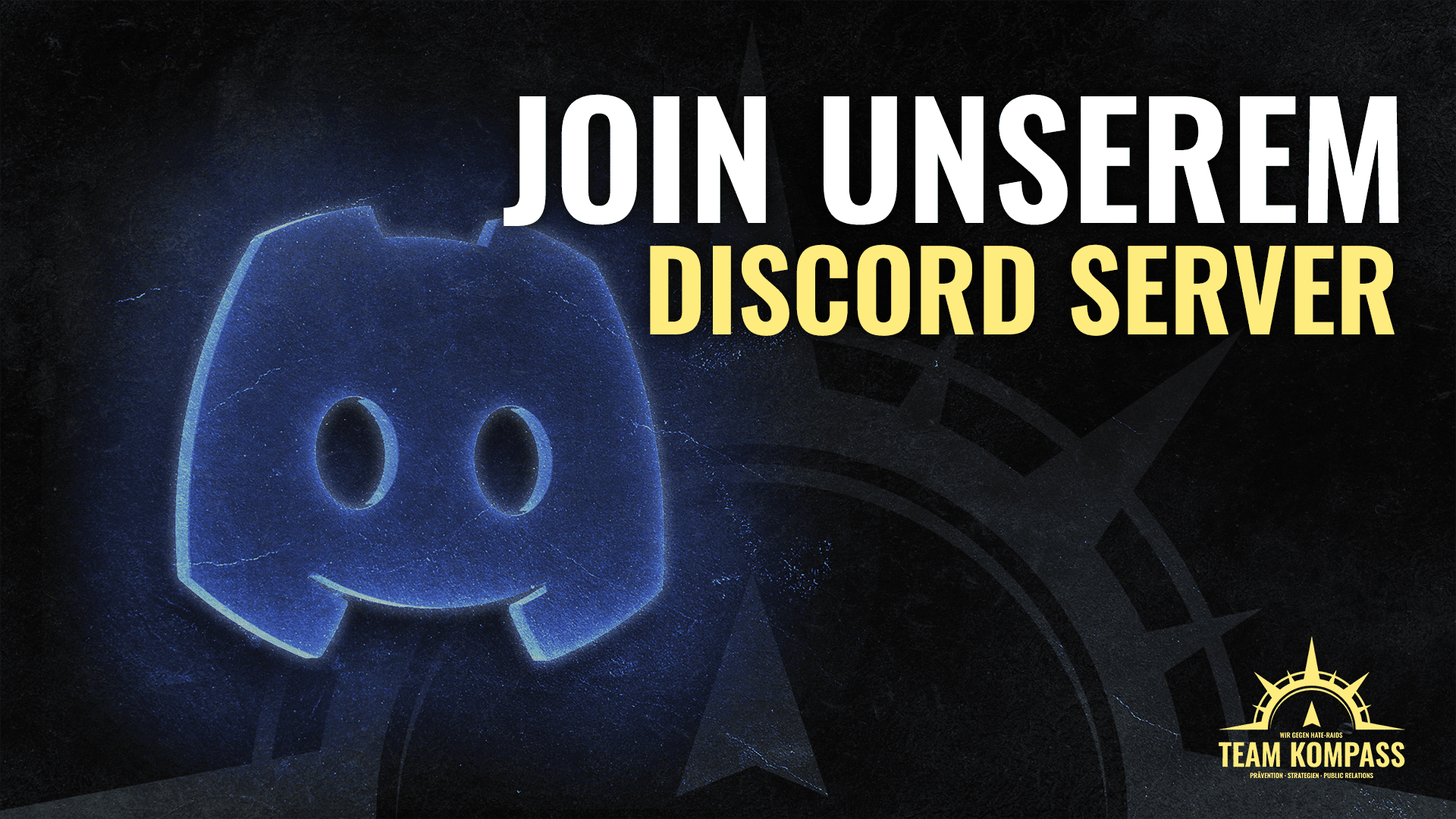Der RaidHammer
Der RaidHammer
Mit diesem Beitrag stellen wir Euch ein weiteres, nützliches Tool für Twitch vor: den RaidHammer.
Der RaidHammer bietet folgende Funktionen:
Massenbann
Über das Tool können, ähnlich wie bei CommanderRoot, per Copy&Paste ganze Listen eingefügt und mit wenigen Klicks gebannt werden.
Follower-Monitoring
Der RaidHammer öffnet während des Livestreams automatisch ein Fenster und zeigt die Accounts an, die Eurem Channel neu gefolgt sind.
Ihr habt nun folgende Möglichkeiten:
- Anzeige des Alters des Accounts über das „?”.
Die Information wird in den Chat gesendet. - Ignore – bedeutet, dass dieser Account nicht gebannt wird.
- Ignore All – keiner der angezeigten Accounts wird gebannt.
- Ban – der gewählte Account wird mit sofortiger Wirkung vom Kanal gebannt.
- Ban All – alle angezeigten Accounts werden mit sofortiger Wirkung vom Kanal gebannt.
Die Nutzung dieser Funktion setzt allerdings voraus, dass Ihr StreamElements oder StreamLabs verwendet, die Follower-Benachrichtigungen im Chat ankündigen.
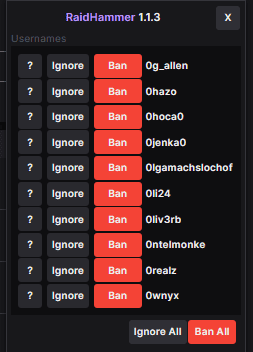
Die Installation ist sehr einfach:
Browser-Extension
Zuerst benötigt Ihr für Euren Browser eine Extension, die Ihr hier herunterladen könnt:
- Chrome: Violentmonkey oder Tampermonkey
- Firefox: Greasemonkey, Tampermonkey, oder Violentmonkey
- Edge: Tampermonkey
- Safari: Tampermonkey
Wir listen nur die Browser, die von Twitch auf der Seite „Unterstützte Browser” hinterlegt sind. Andere Browser können funktionieren, es ist aber nicht sichergestellt, dass alle Funktionen über diese einwandfrei laufen.
Installation RaidHammer
Den RaidHammer könnt Ihr entweder über Greasy Fork oder über OpenUserJS herunterladen und installieren.
Habt Ihr diese Schritte korrekt befolgt, solltet Ihr das Symbol unter Eurem Twitch-Chat-Fenster sehen können.

Zur Info: Das Symbol wird nur in den Kanälen angezeigt, bei denen Ihr Moderatoren seid und die entsprechenden Rechte habt.
Wir hoffen, dass wir Euch mit diesem Artikel die Einsatzmöglichkeiten des RaidHammers ein wenig näherbringen konnten.
Bei Fragen stehen wir gerne jederzeit auf unserem Discord Server zur Verfügung.
Ein wichtiger Hinweis an dieser Stelle: Wir verdienen mit solchen Hilfestellungen keinen Cent! Sämtliche Services und Tutorials innerhalb des Sicherheitsbereichs auf der Homepage sind kostenlos für jeden nutzbar. Kostenlos sind ebenso Beratungsgespräche zu Sicherheitsthemen, Hate-Raids, Impressumsdiensten usw.
Unser Engagement ist eine rein ehrenamtliche, kostenlose Tätigkeit für Streamer! Wir schreiben jede Anleitung und jeden Text selbst, testen die vorgeschlagenen Programme und Tools und stellen anschließend diese Anleitungen und Tipps unentgeltlich zur Verfügung.
Cheers! TeamKompass